Đổi ảnh đại diện Zalo là chủ đề được nhiều người quan tâm, nếu như bạn cũng chưa biết cách để đổi hãy xem hết bài này nhé. Blogios.edu.vn.vn sẽ chia sẻ cách thực hiện nhanh chóng trên cả điện thoại và máy tính. Bạn cảm thấy thuận tiện trên thiết bị nào là cứ đổi thôi. Xem ngay nào!
Bạn đang đọc: Cách thay đổi hình ảnh đại diện Zalo trên điện thoại và máy tính
Tìm hiểu tổng quan về việc cập nhật ảnh đại diện Zalo
Kích thước yêu cầu
Ảnh đại diện Zalo yêu cầu kích thước là 150×150 pixel. Tuy nhiên, để chất lượng hình ảnh được tốt nhất thì bạn nên để độ phân giải tối thiểu là 400×400 pixel. Điều này giúp bạn tránh được tình trạng ảnh quá bé, ảnh hưởng đến việc vỡ hình ảnh, mất nét. Khi sử dụng kích thước lớn hơn sẽ giúp ảnh trông to và chất lượng hơn. Nhưng đừng quên, dung lượng ảnh tối đa phải là 1MB và là ảnh JPG hoặc PNG bạn nhé!
Lợi ích của việc thay đổi ảnh đại diện Zalo là gì?
Tại sao nhiều bạn lại muốn thay đổi ảnh đại diện zalo? Nó giúp ích gì? Hãy cùng Blogios.edu.vn.vn tìm hiểu ngay sau đây:
+ Tạo ấn tượng tốt với người xem. Đây là hình ảnh đầu tiên mà người khác thấy khi tìm kiếm hoặc liên hệ với bạn. Việc có một bức ảnh đẹp, thân thiện sẽ giúp bạn tạo được ấn tượng tích cực đối với người xem. Tăng cơ hội giao tiếp, tạo mối quan hệ tốt đẹp trên nền tảng Zalo.
+ Thể hiện cá tính, sở thích. Bạn có thể sử dụng ảnh cá nhân hoặc chọn những hình ảnh yêu thích để thể hiện một phần nào đó của bản thân mình.
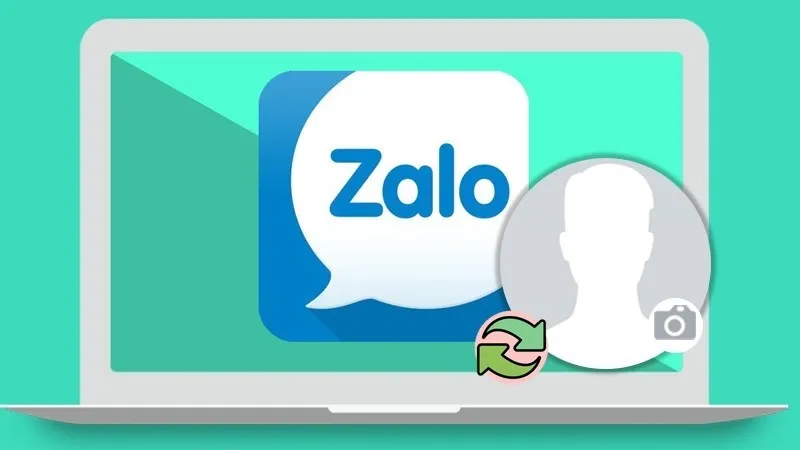
Lợi ích của việc thay đổi ảnh đại diện Zalo là gì?
+ Dễ dàng nhận diện: Qua việc sử dụng một hình ảnh đại diện giúp người khác có thể dễ dàng nhận ra bạn. Đặc biệt là trong group có nhiều thành viên.
+ Tránh nhầm lẫn: Khi nhiều người có cùng tên hoặc biệt danh. Khi có ảnh đại diện chính chủ sẽ tránh nhầm lẫn, tăng tính chính xác khi liên hệ.
Cách đổi ảnh đại diện trên Zalo trên điện thoại
Bạn muốn thay ảnh đại diện Zalo bằng chiếc điện thoại của mình? Hãy yên tâm khi Blogios.edu.vn sẽ hướng dẫn đến bạn các bước thực hiện chi tiết như sau:
Bước 1: Đầu tiên, bạn truy cập vào ứng dụng Zalo. Sau đó, lần lượt chọn Cá nhân >> Xem trang cá nhân.
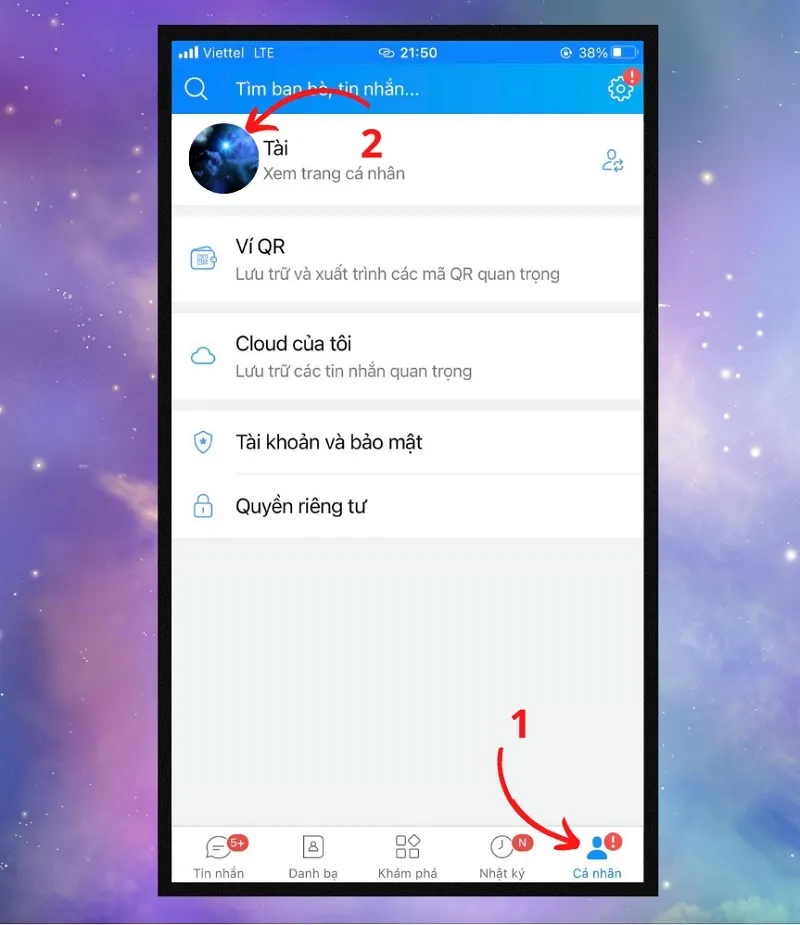
Bước 2: Tiếp theo, chọn vào ảnh đại diện Zalo của bạn. Nhấn vào tùy chọn Chọn ảnh từ thiết bị.

Bước 3: Lúc này, hãy chọn hình ảnh bạn muốn đổi hình đại diện Zalo. Hãy điều chỉnh kích thước phù hợp và nhấn nút Xong để hoàn tất.
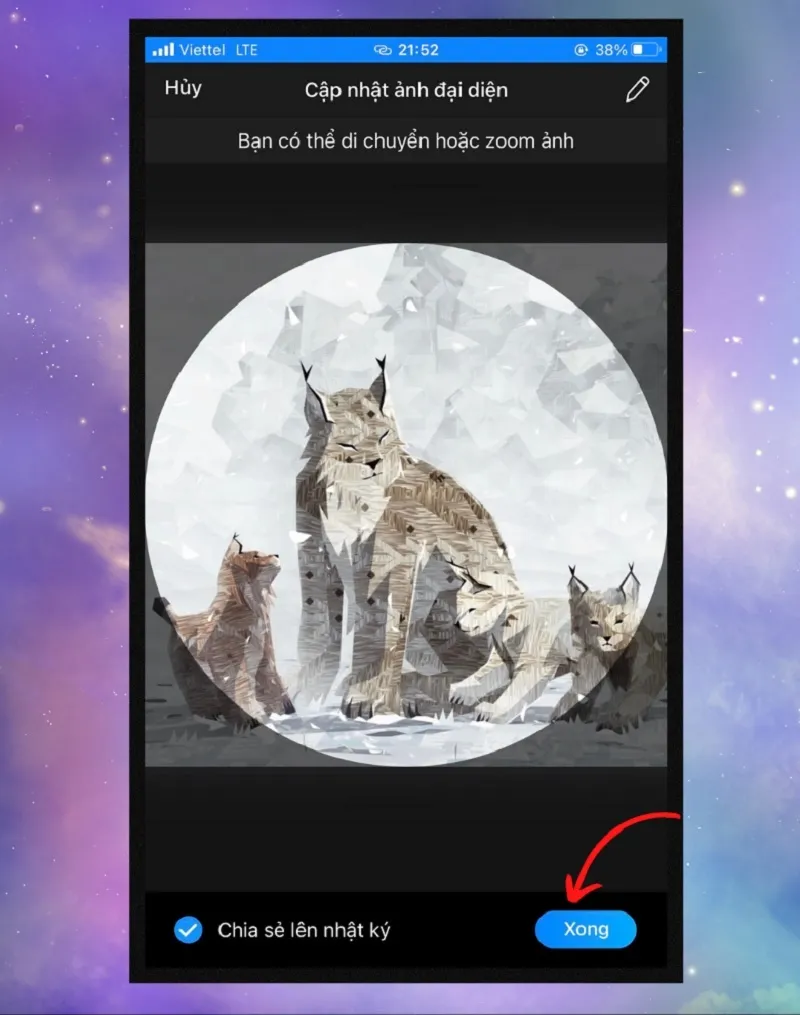
Với những bước thực hiện đơn giản như vậy là bạn đã thay đổi ảnh đại diện Zalo thành công!
Cách thay đổi ảnh đại diện Zalo trên máy tính
Để thay đổi ảnh đại diện zalo trên máy tính, các bạn hãy thực hiện theo các bước như sau:
Bước 1: Bạn hãy mở ứng dụng Zalo lên trên máy tính hoặc bạn có thể truy cập vào đường link sau đây:
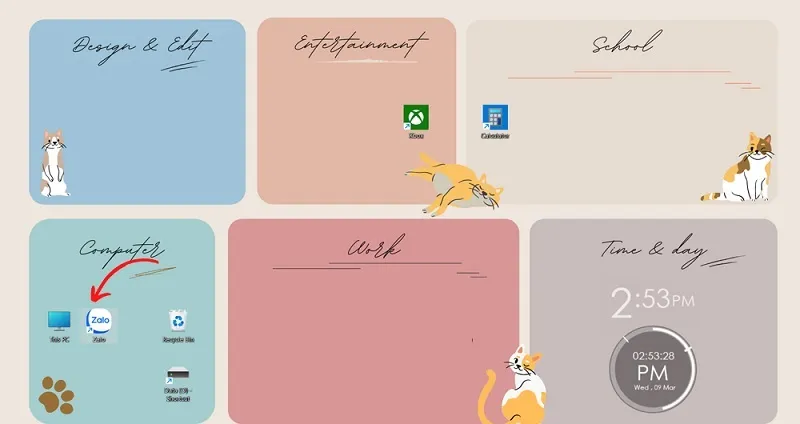
Bước 2: Sau đó, bạn nhấn vào ảnh đại diện Zalo >> Chọn Tài khoản.
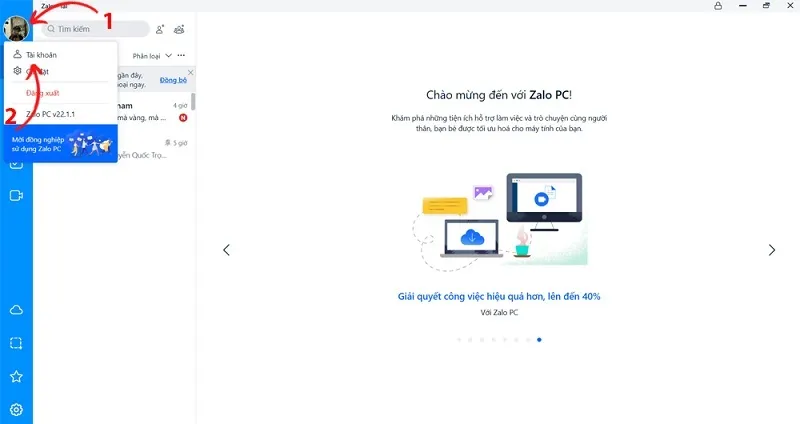
Bước 3: Nhấn vào hình ảnh đại diện hiện tại của bạn, một hộp thoại sẽ xuất hiện ngay sau đó. Chọn hình ảnh mà bạn muốn sử dụng làm ảnh đại diện Zalo, sau đó nhấn nút “Open” để xác nhận và hoàn tất quá trình đổi ảnh đại diện.
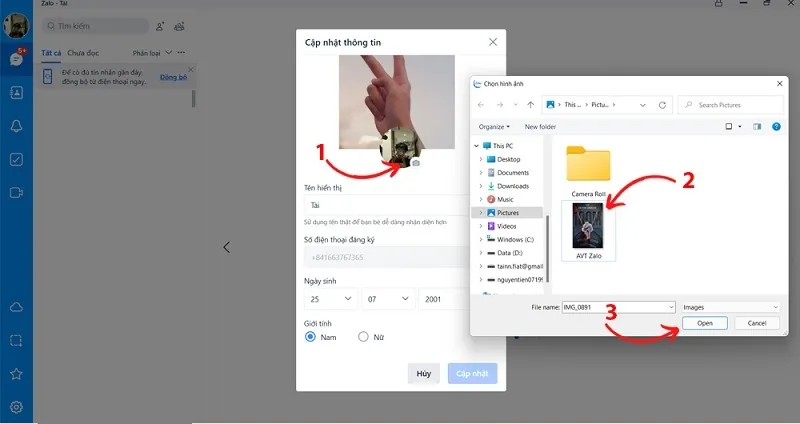
Bước 4: Cuối cùng, bạn nhấn nút Cập nhật để kết thúc.
Tìm hiểu thêm: Top phần mềm học lái xe ô tô trên điện thoại
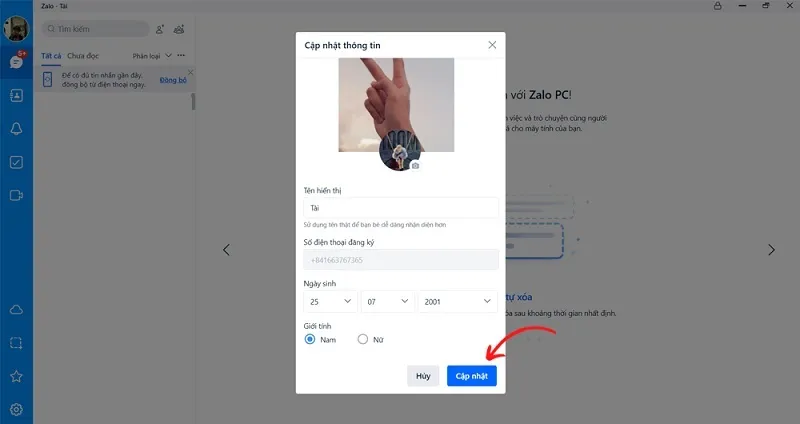
Cách xóa ảnh đại diện Zalo? Zalo có hỗ trợ xóa ảnh đại diện Zalo hay không?
Tính đến thời điểm hiện tại Zalo vẫn chưa cho người dùng xoá ảnh đại diện. Bạn có thể ẩn ảnh cũ bằng cách cập nhật ảnh đại diện mới. Điểm đặc biệt là zalo có lưu ảnh đại diện cũ mà bạn đã cập nhật, giờ bạn lặp lại thao tác: Click vào avatar => Chọn từ ảnh đại diện cũ => Sẽ xuất hiện 1 list ảnh đại diện bạn đã từng cập nhật => Chọn vào bất kỳ ảnh nào bạn muốn xoá => Nhấn dấu 3 chấm phía trên bên góc phải màn hình => Chọn Xoá ảnh là được.
Còn bạn muốn xoá vĩnh viễn tất cả các ảnh để không xuất hiện avatar như trên Facebook thì không được. Bắt buộc phải còn 1 ảnh, bạn có thể linh động lựa chọn hình ảnh để cập nhật lên. Nhiều bạn muốn sông lowkey 1 tí, có thể lựa ảnh hoạt hình, hoa, lá cành để thay đổi nhé!
Bộ sưu tập hình ảnh đại diện zalo đẹp và ý nghĩa nhất

Hình đại diện Zalo ngầu

Avatar Zalo đẹp

Ảnh đại diện Zalo đẹp cho nam

Ảnh đại diện Zalo đẹp cho nữ

Hình đại diện Zalo ngầu nam

>>>>>Xem thêm: YouTube Shorts là gì? Cách đăng Shorts trên Youtube đơn giản nhất
Avatar Zalo cute
Lời kết
Trên đây là hướng dẫn cách thay đổi hình ảnh đại diện Zalo trên cả điện thoại và máy tính mà Blogios.edu.vn muốn chia sẻ đến bạn. Nếu bạn quan tâm đến việc thay đổi ảnh đại diện trên Facebook không bị mất like, bạn có thể tham khảo thêm thông tin. Chúc bạn thực hiện thành công!
